Esta postagem explica como adicionar ou remover o plano de fundo da área de trabalho no Windows 11.
O Windows vem com um plano de fundo padrão da área de trabalho. Os usuários podem alterar ou substituir esse plano de fundo por uma imagem personalizada, apresentação de slides ou imagem do Windows Spotlight.
Além de alterar o plano de fundo da área de trabalho, os usuários também podem remover o plano de fundo para que apenas uma cor preta sólida seja exibida.
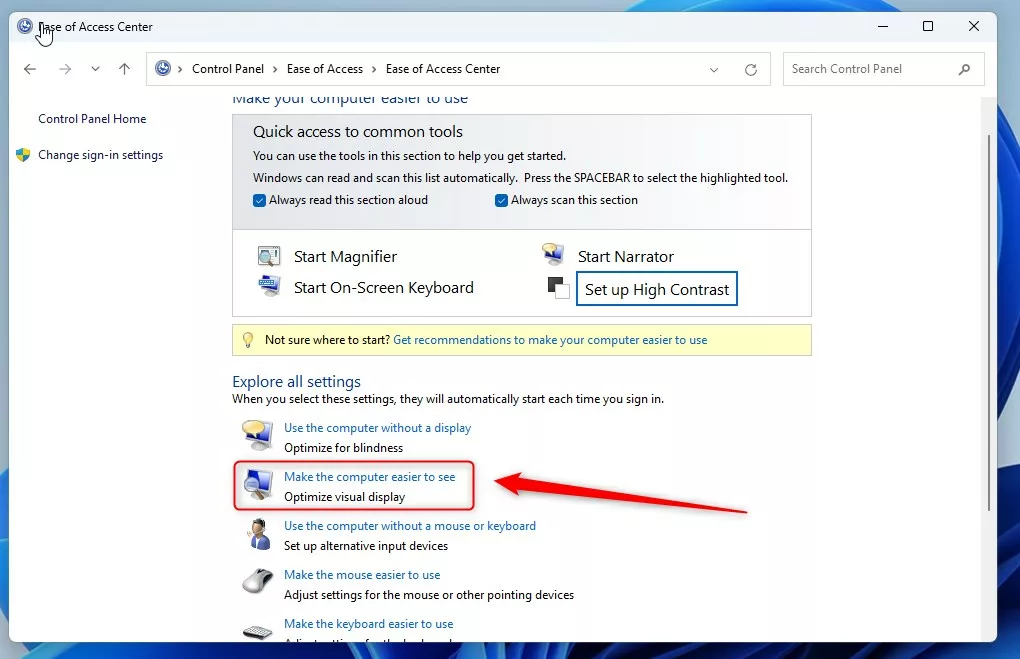
Ao desabilitar o plano de fundo da área de trabalho, seu computador mostrará uma cor preta sólida. Ativar o uso do plano de fundo permitirá que você personalize o plano de fundo com suas próprias configurações.
Veja abaixo como ativar ou desativar o plano de fundo da área de trabalho no Windows 11.
Como mencionado acima, você pode adicionar ou remover o plano de fundo da área de trabalho no Widnows 11. Veja abaixo como fazer isso.
Primeiro, abra o aplicativo Painel de controle.
Depois de aberto, navegue até Facilidade de acesso-> Página de configurações da Central de Facilidade de Acesso.
Painel de Controle-> Facilidade de Acesso-> Central de Facilidade de Acesso
Em seguida, clique em “Facilitar a visualização do computador“link no painel de configurações da Central de Facilidade de Acesso.
O Windows facilita a visualização do computador
Na próxima página, localize a opção “Remover imagem de plano de fundo (quando disponível)“e marque para desativar o uso da imagem de fundo. Desmarque para permitir o uso da imagem de plano de fundo.
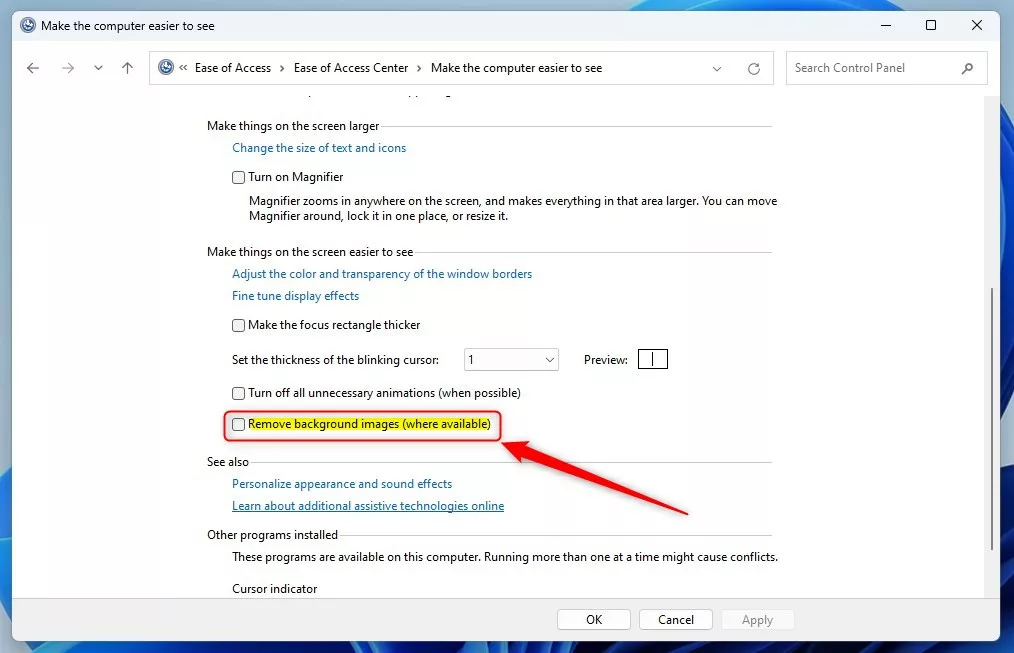 O Windows remove a imagem de plano de fundo
O Windows remove a imagem de plano de fundo
Clique no botão OK para salvar suas alterações e sair.
O plano de fundo do seu computador será semelhante à imagem abaixo quando você desabilita o uso da imagem de fundo.
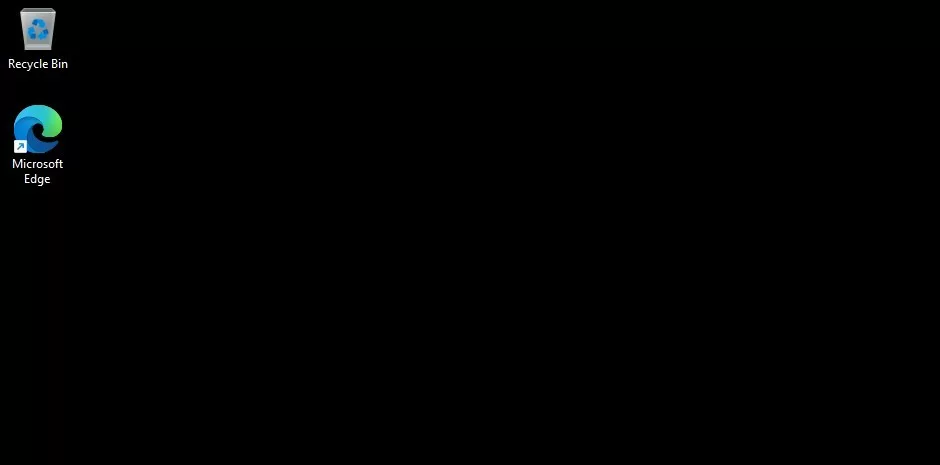 Windows sem imagem de plano de fundo
Windows sem imagem de plano de fundo
Isso deve bastar!
Conclusão;
Esta postagem mostrou como ativar ou desativar imagens de plano de fundo no Windows 11. Se você encontrar algum erro acima ou tiver algo a acrescentar, use o formulário de comentários abaixo.
